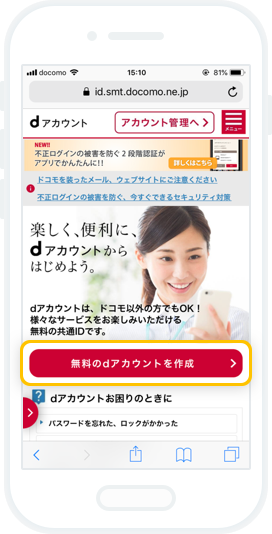docomoのキャリアメール (@docomo.ne.jp) を
『MIKOSHI』アプリに連携する方法
『MIKOSHI』アプリに連携するには、下記のアカウント情報と設定が必要です。
・dアカウント
※dアカウントは、スマートフォン、タブレット、パソコンなどでdポイントやdマーケット等のサービスを利用する時に必要なお客様IDです。
・お使いのdocomoキャリアメール (@docomo.ne.jp) のメールアドレス
・ドコモメールの利用設定
・IMAP用ユーザID、IMAP専用パスワード
※本サービスに設定することにより、docomoからアクセス検知のメールが届く場合がございます。
メールサービスが連携されたことをdocomo側が検知し自動で送られているものです。セキュリティ上問題はございませんのでご安心ください。
STEP 1. dアカウントを作成する
すでにdアカウントをお持ちの方はSTEP 2へお進みください。
2
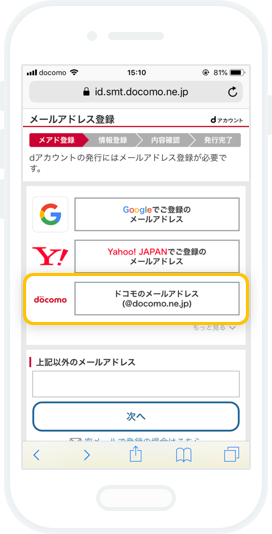
「ドコモのメールアドレス」をタップします。
※他の方法を選択しても作成することは出来ますが、ここではドコモのメールアドレスで進めます。
3
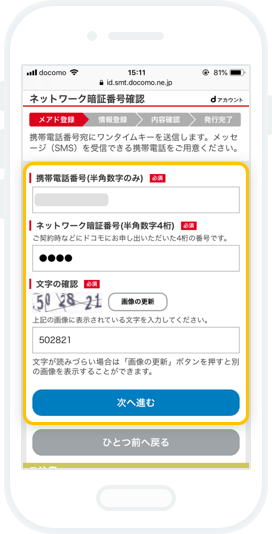
携帯電話番号とネットワーク暗証番号、文字の確認を入力して「次へ進む」をタップします。
4
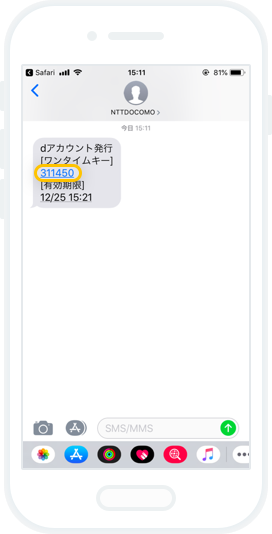
docomoよりSMSが届きますので、記載されているワンタイムキーを確認します。
5
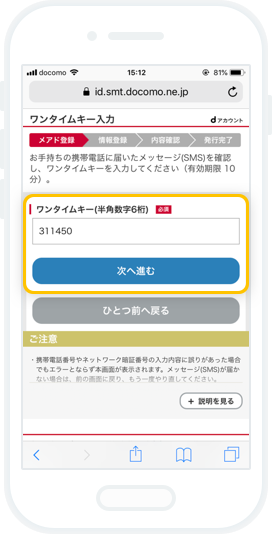
ワンタイムキーを入力して「次へ進む」をタップします。
6
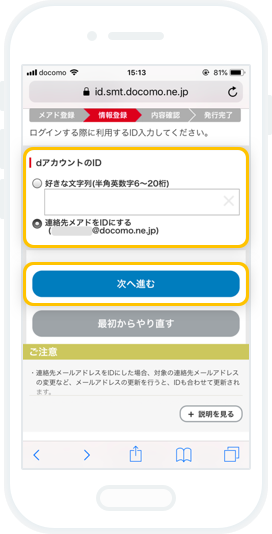
dアカウントのIDを決めます。
「好きな文字列」か「メールアドレス」かを選択して「次へ進む」をタップします。
7
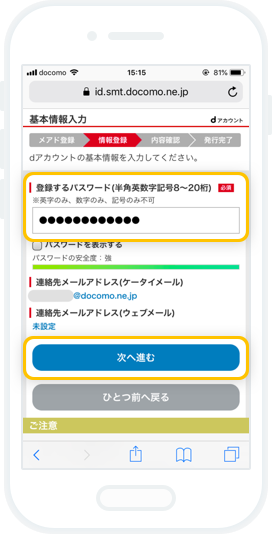
dアカウントのパスワードを決めます。
任意のパスワードを入力して「次へ進む」をタップします。
8
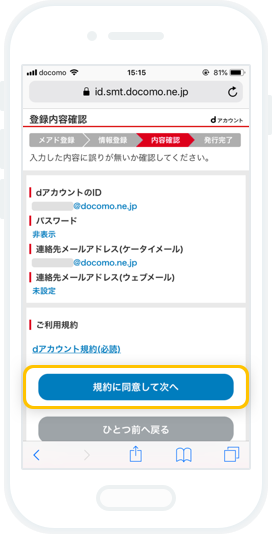
登録内容を確認して「規約に同意して次へ」をタップします。
9
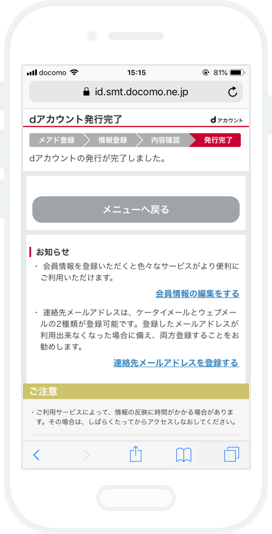
dアカウントの作成が完了しました。
※dアカウントの情報では『MIKOSHI』アプリに連携できないため、続けてドコモメール側での設定を行い、IMAP用ユーザID・IMAP専用パスワードを確認してください。
STEP 2. ドコモメールを設定する
※必ずWi-Fiの接続をOFFにして設定を続けてください。
1
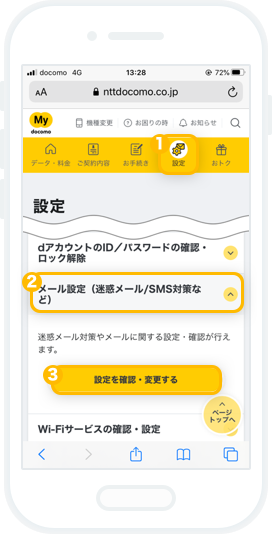
My docomo (https://www.nttdocomo.co.jp/mydocomo/) にアクセスして、「設定 (メール等) 」メニューから、「メール設定 (迷惑メール/SMS対策など) 」を選択し「設定を確認・変更する」をタップします。
2
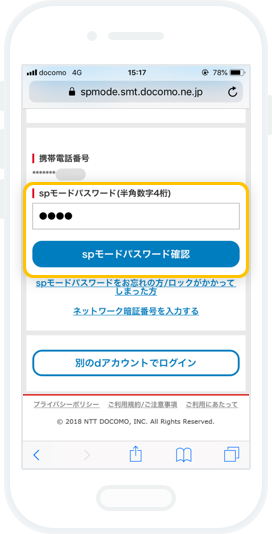
spモードパスワードを求められたら入力し、「spモードパスワード確認」をタップします。
※spモードパスワードの初期設定は「0000」です。
3
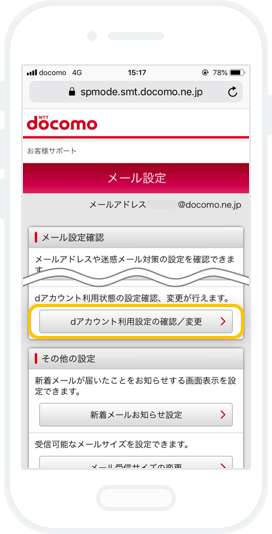
メール設定の画面が表示されます。
「メール基本設定」の項目にある「dアカウントの利用設定の確認/変更」をタップします。
4
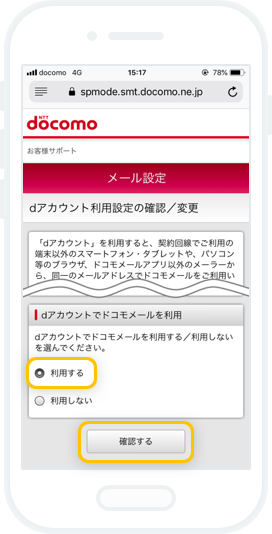
「dアカウントでドコモメールを利用」の項目で「利用する」を選択し、「確認する」をタップします。
5
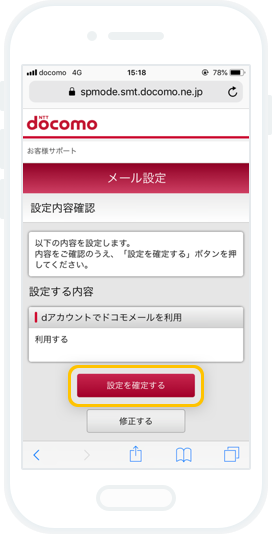
内容を確認し、「設定を確定する」をタップします。
6
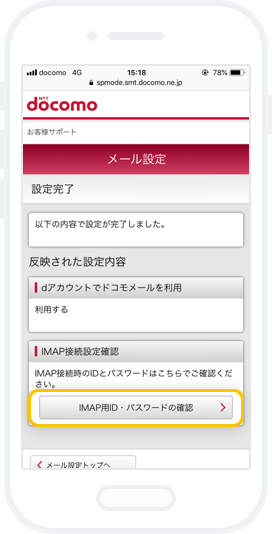
ドコモメールの設定が完了しました。
続いてIMAP用ユーザIDとIMAP専用パスワードを確認します。
※この画面の「IMAP用ID・パスワードの確認」をタップすることで、そのまま確認画面に移動することも出来ます。
STEP 3. IMAP用ユーザID・IMAP専用パスワードを確認する
1
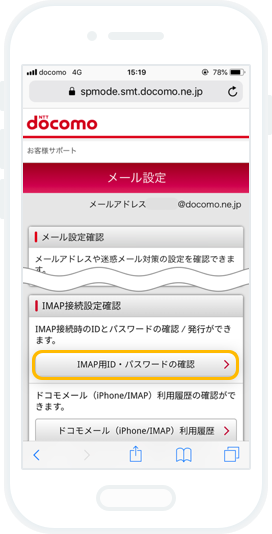
メール設定のトップ画面へ移動して、「IMAP接続設定確認」の項目にある「IMAP用ID・パスワードの確認」をタップします。
2
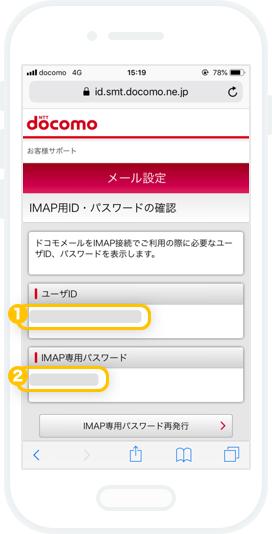
確認画面が表示されます。
①ユーザID と ②IMAP専用パスワード です。こちらを本サービス設定画面の「ユーザID」と「IMAP専用パスワード」の欄にそれぞれ入力してください。
また、過去に一度もIMAP専用パスワードを利用したことがない場合は、IMAPパスワードの再発行が必要となります。
「IMAP専用パスワード再発行」のボタンをタップし、再発行後のIMAPパスワードを入力してください。
※IMAP専用パスワードは英数字がランダムに生成されるため、任意の文字に設定することはできません。
※表示されたユーザID、IMAPパスワードで連携を行ってもエラーとなる場合は、IMAP専用パスワードの再発行を行い、再発行後のIMAP専用パスワードで再度お試しください。
STEP 4. メールアドレスを確認する
1
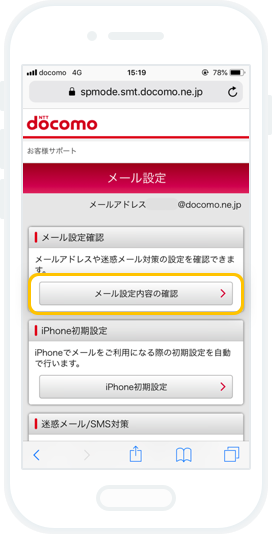
メール設定のトップ画面へ移動し、「メール設定確認」の項目にある「メール設定内容の確認」をタップします。
2
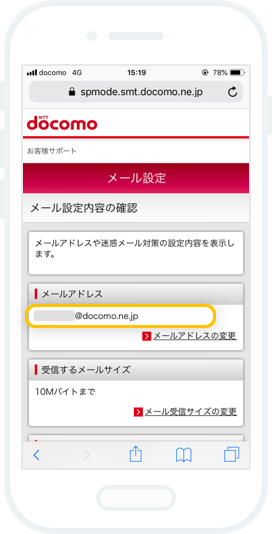
① お使いのメールアドレス です。こちらをアプリ連携画面の「メールアドレス」の欄に入力してください。
『MIKOSHI』アプリでの連携方法
2
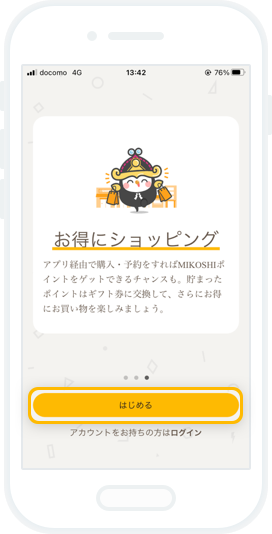
左に数回フリックして、概要をご覧ください。
最後のページで「 はじめる 」をタップします。
3
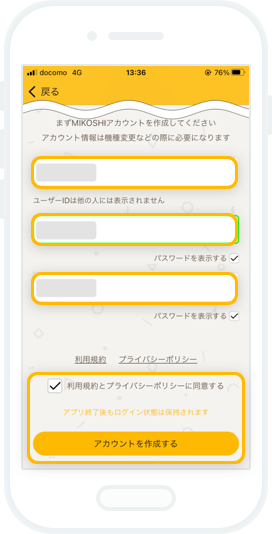
【STEP1】任意のユーザーID・パスワードを入力し「同意する」にチェックを入れ、MIKOSHIアカウントを作成します。
4
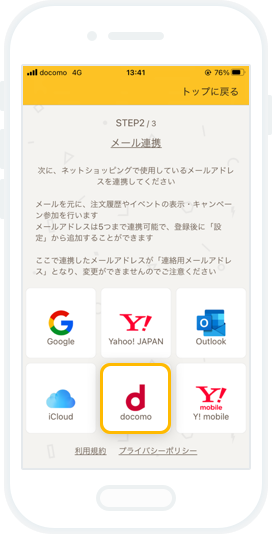
【STEP2】「docomo」を選択します。
5
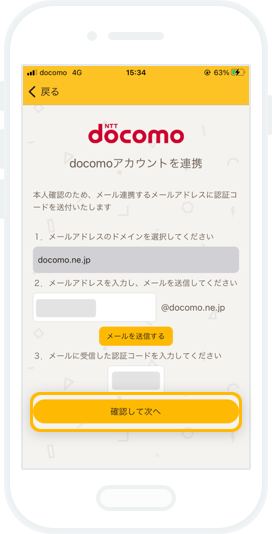
本人確認のため、メール連携するメールアドレスに認証コードを送付いたします。
認証コード入力後、「確認して次へ」をタップします。
6
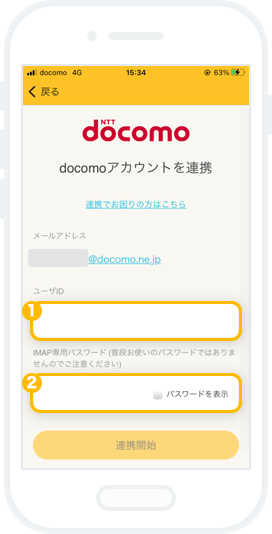
① IMAP用ユーザID
② IMAP専用パスワード
【STEP3】プロフィール登録画面に変わればメール連携完了です。引き続きプロフィールを設定してMIKOSHIアカウントの登録を完了してください。
「ログインできません」などのアラートが出る場合には、入力間違い等がないか再度お確かめください。